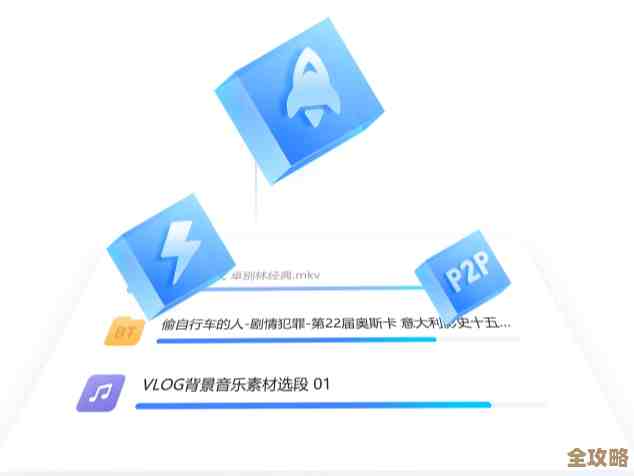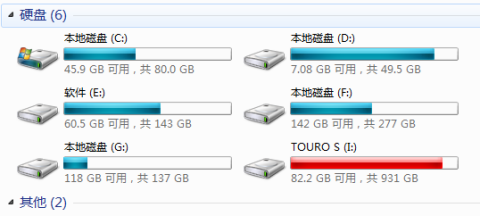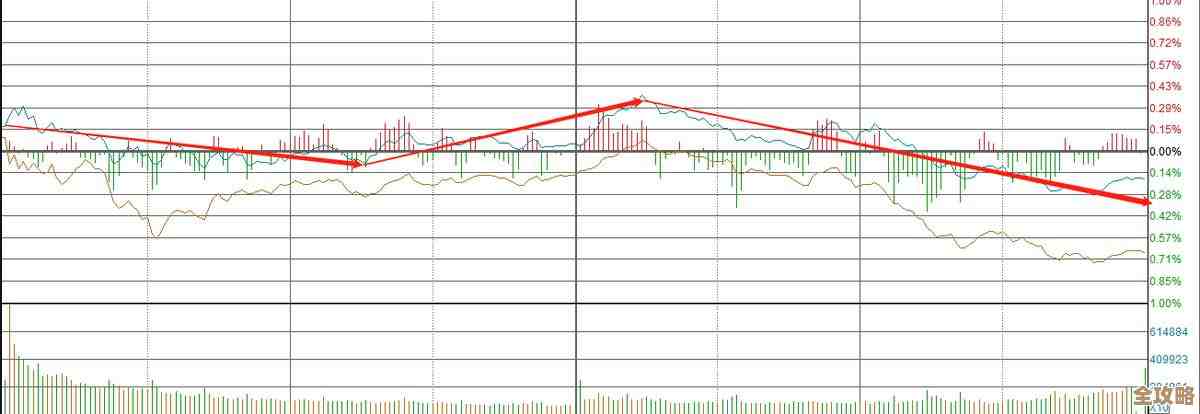如何快速找到电脑控制面板的准确入口路径
- 问答
- 2025-11-14 19:44:38
- 7
找到电脑的控制面板,尤其是在不同版本的Windows系统中,方法有很多种,由于微软在Windows 10和11中逐渐用“设置”应用取代传统的控制面板,很多功能被迁移,但控制面板本身依然存在,并且对于处理一些高级或经典的系统设置仍然必不可少,下面介绍几种最直接、最通用的方法,无论你用的是Windows 7、8.1、10还是11,都能快速找到它。
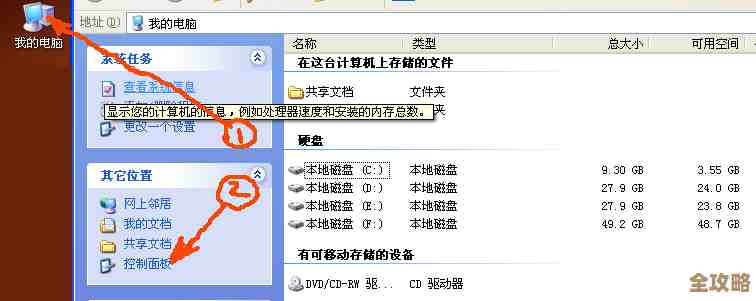
最万能也最推荐的方法就是使用搜索功能,这是现代Windows系统中最快的入口,无论你的桌面是什么样子,直接按下键盘上的Windows键(就是那个带有Windows徽标的键),或者用鼠标点击任务栏上的搜索框或搜索图标(通常是一个放大镜的形状),直接在出现的搜索框中输入“控制面板”四个字,你甚至不需要输完整个词,可能刚输入“控制”两个字时,搜索结果的最顶部就会显示出“控制面板”的应用图标,直接点击它就能打开,这个方法在Windows 10和Windows 11中尤其高效,因为系统设计的核心就是鼓励用户通过搜索来快速访问所需内容,根据微软官方Windows支持文档中关于使用搜索功能的说明,搜索是访问系统应用和工具的首选方式。
如果你习惯使用键盘快捷键,运行”对话框是一个经典且高效的选择,这个方法在所有Windows版本中都通用,只需同时按下键盘上的 Windows键 + R,会弹出一个名为“运行”的小窗口,在这个窗口的输入框中,直接输入命令“control”(不包含引号),然后按回车键(Enter),控制面板窗口就会立刻打开,这个命令是系统内置的指令,非常直接,这个方法是很多有经验的用户所偏爱的,因为它绕过了图形界面的层层点击,一步到位。
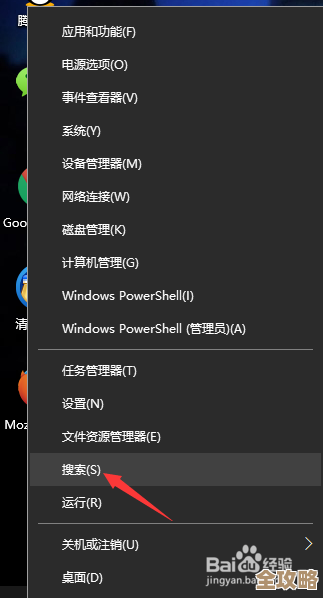
对于喜欢用鼠标操作的用户,通过图形界面也能快速访问,在Windows 10和Windows 11中,有一个非常方便的“快速访问”菜单,你只需要在桌面左下角的Windows开始按钮上点击鼠标右键,或者直接按下键盘上的 Windows键 + X,就会弹出一个菜单,在这个菜单里,你可以直接找到“控制面板”(在Windows 11的某些最新版本中,可能显示为“Windows工具”,里面包含控制面板),在更早的Windows 7系统中,开始按钮的右侧默认就有一个“控制面板”的选项。
另一种图形界面的方法是使用“此电脑”或“计算机”,在桌面上找到“此电脑”(Windows 10/11)或“计算机”(Windows 7)的图标,用鼠标选中它(单击一下),然后看窗口左上角的菜单栏,通常会有一个“计算机”或“文件”选项卡,其下拉菜单中往往包含“打开控制面板”的选项,或者,在窗口的空白处点击鼠标右键,选择“属性”,这会打开系统信息窗口,在这个窗口的左上方,通常也能找到“控制面板”的链接入口。
如果你希望更长久地便捷访问,可以考虑将控制面板的快捷方式固定到容易看到的地方,通过上述任何一种方法(比如搜索)打开控制面板,打开之后,在任务栏上显示的控制面板图标上点击鼠标右键,你会看到有一个选项叫“固定到任务栏”,选择它,这样以后你就可以直接从屏幕底部的任务栏一键打开控制面板了,同样,你也可以在开始菜单中的控制面板图标上右键,选择“固定到‘开始’屏幕”,这样它就会以磁贴的形式出现在开始菜单中,方便查找。
我们需要进入的是控制面板里的某个特定设置项,电源选项”、“程序和功能”或“设备管理器”,对于这种情况,同样可以使用万能的搜索,直接在搜索框中输入这些具体功能的名称,例如输入“电源选项”,搜索结果通常会直接显示该设置项,点击后系统会直接跳转到控制面板内对应的页面,这比先打开控制面板再慢慢寻找要快得多,Windows的设置应用(按Windows键+I打开)也提供了许多功能,并且通常会在高级设置的底部提供一个链接,点击后会自动打开传统控制面板中对应的详细页面。
了解这些方法后,你会发现找到控制面板并不困难,核心要点是善用系统的搜索功能和“运行”对话框,这两个工具能让你在几秒钟内到达目的地,虽然微软在推广新的“设置”应用,但控制面板在可预见的未来仍会作为高级设置的宝库而存在,掌握这些快速访问技巧无疑会提高你处理电脑问题的效率,根据对Windows系统界面演变的普遍观察,即使界面更新,这些基于系统命令和核心搜索的底层访问方式通常能保持稳定和有效。
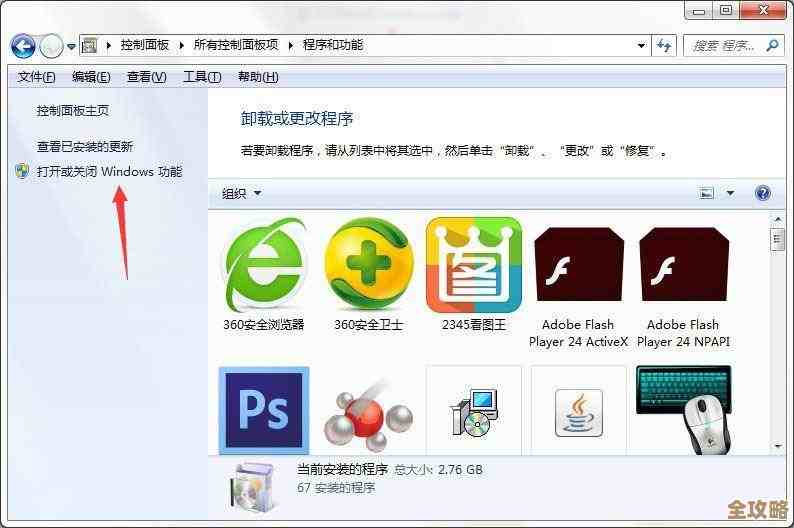
本文由度秀梅于2025-11-14发表在笙亿网络策划,如有疑问,请联系我们。
本文链接:http://www.haoid.cn/wenda/62282.html